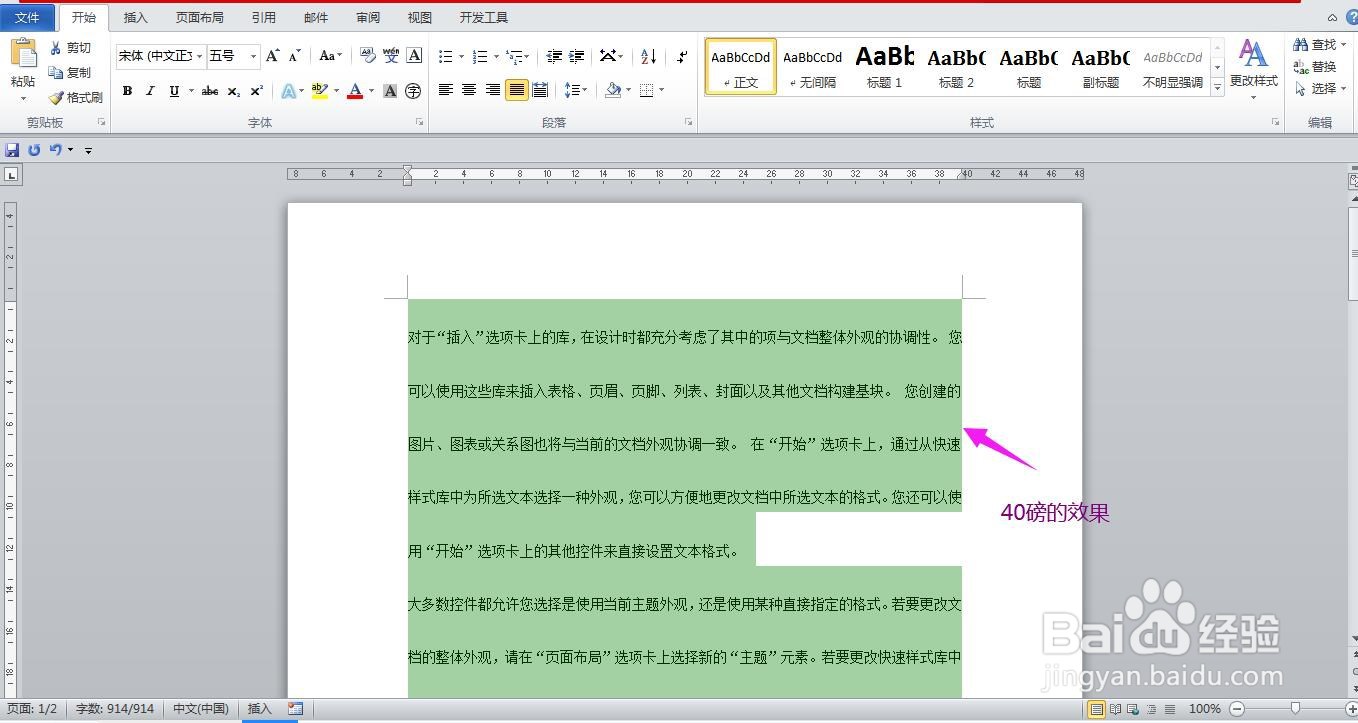1、Ctrl、A全选内容,点击开始菜单栏段落选项区域右下角的扩展图标,弹出段落对话框,在对话框中点开“缩进和间距”选项卡。在“间距”下面,取消“如果定义了文档网格,则对齐到网格”前面的勾选,点击确定。

2、点开“行和段落间距”图标,在下拉的间距选项中可以选择间距的数值。
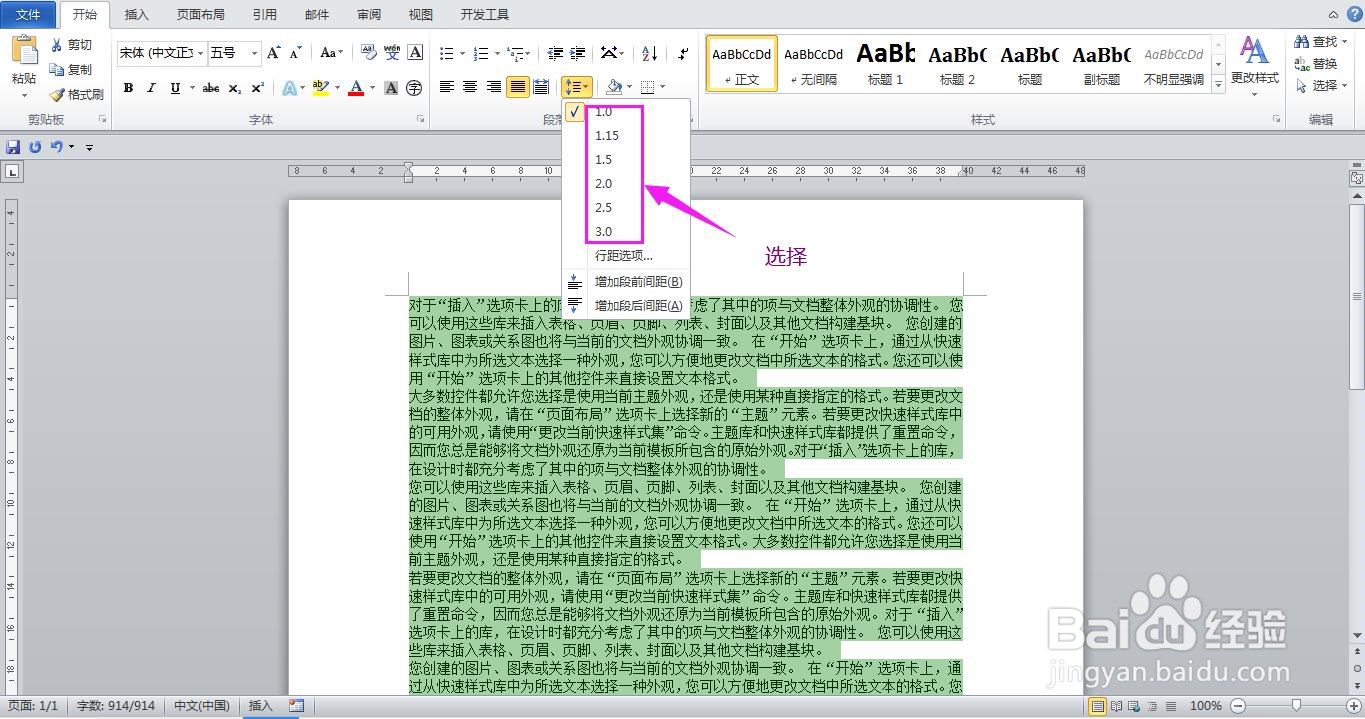
3、如果在下拉的数值选项中没有合适的间距选项,那么点击“行距选项”,弹出段落对话框。

4、在对话框中间距类别下面,点开“行距”下面空白框右侧的下拉箭头,选择“固定值”,在右揲褐逞孽侧“设置值”下面的空白框内输入想要的行间距磅值即可设置完成。这里输入40磅,可以看到效果。